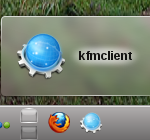Joomla 2.5 installatie
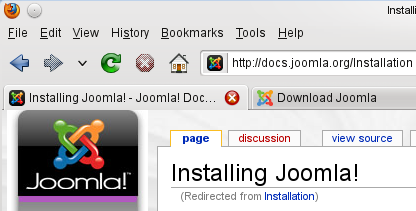 Een CMS dat nog niet veel aan bod kwam op de Linuxuser CopyLeft site is Joomla, en dat komt omdat in de “begindagen” er een discussie was over hoe vrij “Mambo” was (de naam van het oorspronkelijke project).Vrij in de betekenis van de Free Software Foundation: vrij om te gebruiken, te kopieren, te wijzigen, en dat alles binnen de GPL licentie. Onze aandacht ging naar andere CMS’en, en we verloren Mambo/Joomla wat uit het oog. Maar, zoals het dikwijls gaat bij “vrije software” gaat de vrije tak zijn eigen weg, en de ontwikkelaars van Mambo openden een website “opensource matters”, splitsten hun versie van de broncode-boom af en Joomla werd één van de meestgebruikte CMS’en, ondertussen aan stabiele versie 2.5 (en 3.0 binnenkort verwacht). Er zijn veel taalversies, een aktieve Nederlandstalige joomla community en zelfs een “Flemish Translation” (maar die site is momenteel in trasitie).
Een CMS dat nog niet veel aan bod kwam op de Linuxuser CopyLeft site is Joomla, en dat komt omdat in de “begindagen” er een discussie was over hoe vrij “Mambo” was (de naam van het oorspronkelijke project).Vrij in de betekenis van de Free Software Foundation: vrij om te gebruiken, te kopieren, te wijzigen, en dat alles binnen de GPL licentie. Onze aandacht ging naar andere CMS’en, en we verloren Mambo/Joomla wat uit het oog. Maar, zoals het dikwijls gaat bij “vrije software” gaat de vrije tak zijn eigen weg, en de ontwikkelaars van Mambo openden een website “opensource matters”, splitsten hun versie van de broncode-boom af en Joomla werd één van de meestgebruikte CMS’en, ondertussen aan stabiele versie 2.5 (en 3.0 binnenkort verwacht). Er zijn veel taalversies, een aktieve Nederlandstalige joomla community en zelfs een “Flemish Translation” (maar die site is momenteel in trasitie).
Joomla let erg op gebruiksvriendelijkheid, en dat kan het effect hebben dat de Linux gebruiker (1 download 2 uitpakken 3 installeren) even moet zoeken tussen het Windows-vriendelijke aanbod:
- De download is er niet in het .tar.gz formaat, maar alleen in “zip”:
English (UK) 2.5.6 Full Package ZIP
- Installatie instructies zitten wat verborgen tussen “update” uitleg, “joomla on your own computer” waar met XAMP paketten gewerkt wordt, en er van wordt uitgegaan dat “your own computer” de facto op Windows draait, ..
Via het “installation forum” krijg je dan toch de link naar - de echte installatie instructies: er wordt gesproken over Joomla versie 1.7, maar aangezien de installatie (na uitpakken en uploaden) op de site helemaal in stappen uitgevoerd wordt, maakt het niet veel verschil
Zoals de meeste CMSen heb je voor Joomla nodig:
- Domein of subdomein, of minstens een subdirectory in je webruimte (meestal /srv/www/htdocs of /var/www/html of zo) met Apache 1.3 en PHP v. 5.2+
- MySQL database (MySQL 5.04+), user login en wachtwoord. Deze maak je via de admin tool van je provider of via phpMyAdmin op je localhost (gecombineerd: Privelages, Add new user – Database for user: Create database with same name and grant all privileges).
OfCREATE USER ‘joomla’@’%’ IDENTIFIED BY ‘***’;
GRANT USAGE ON * . * TO ‘joomla’@’%’ IDENTIFIED BY ‘***’ WITH MAX_QUERIES_PER_HOUR 0 MAX_CONNECTIONS_PER_HOUR 0 MAX_UPDATES_PER_HOUR 0 MAX_USER_CONNECTIONS 0 ;
CREATE DATABASE IF NOT EXISTS `joomla` ;
GRANT ALL PRIVILEGES ON `joomla` . * TO ‘joomla’@’%’;
Check ook of je “localhost” kan gebruiken voor de verwijzing naar de database-server; bij een provider kan dat een andere server zijn, en die heb je nodig als “hostname”.
- FTP account of ssh/scp toegang tot je webruimte of root toegang op je eigen server.
Je download is bewaard bv als Joomla_2.5.6-Stable-Full_Package.zip
Rechtsklik en uitpakken of op de command prompt:
unzip Joomla_2.5.6-Stable-Full_Package.zip
cybr@greenland:~/Downloads/Joomla> ls -lF
total 7804
drwxr-xr-x 10 cybr users 4096 2012-06-20 01:09 administrator/
-rw-r–r– 1 cybr users 714 2012-06-20 01:09 build.xml
drwxr-xr-x 2 cybr users 4096 2012-06-20 01:09 cache/
drwxr-xr-x 2 cybr users 4096 2012-06-20 01:09 cli/
drwxr-xr-x 13 cybr users 4096 2012-06-20 01:09 components/
-rw-r–r– 1 cybr users 3118 2012-06-20 01:09 htaccess.txt
drwxr-xr-x 4 cybr users 4096 2012-06-20 01:09 images/
drwxr-xr-x 2 cybr users 4096 2012-06-20 01:09 includes/
-rw-r–r– 1 cybr users 1319 2012-06-20 01:09 index.php
drwxr-xr-x 10 cybr users 4096 2012-06-20 01:09 installation/
-rw-r–r– 1 cybr users 7872678 2012-07-29 13:46 Joomla_2.5.6-Stable-Full_Package.zip
-rw-r–r– 1 cybr users 1753 2012-06-20 01:11 joomla.xml
drwxr-xr-x 4 cybr users 4096 2012-06-20 01:09 language/
drwxr-xr-x 7 cybr users 4096 2012-06-20 01:09 libraries/
-rw-r–r– 1 cybr users 17816 2012-06-20 01:09 LICENSE.txt
drwxr-xr-x 2 cybr users 4096 2012-06-20 01:09 logs/
drwxr-xr-x 15 cybr users 4096 2012-06-20 01:09 media/
drwxr-xr-x 26 cybr users 4096 2012-06-20 01:09 modules/
drwxr-xr-x 13 cybr users 4096 2012-06-20 01:09 plugins/
-rw-r–r– 1 cybr users 4244 2012-06-20 01:09 README.txt
-rw-r–r– 1 cybr users 865 2012-06-20 01:09 robots.txt
drwxr-xr-x 6 cybr users 4096 2012-06-20 01:09 templates/
drwxr-xr-x 2 cybr users 4096 2012-06-20 01:09 tmp/
-rw-r–r– 1 cybr users 1715 2012-06-20 01:09 web.config.txt
Met scp of bv Konqueror of een andere ftp-client de bestanden uploaden naar je webruimte. (* Konqueror: Window,Split Windows en dan in een vester de uitgepakte bestanden, in het andere de url ftp://user@myserver.tld is heel handig).
Dat kan wel even duren; het zijn 4852 bestanden; samen 21 Mb. De administrator map is het grootst: 6.5 Mb, 2262 bestanden; vooral components (1079 bestanden) en templates (815 bestanden) zorgen daarvoor.
Ik had een paar keer voor dat bestanden in de hoofddirectory niet juist gekopieerd werden; of juister gezegd niet konden hernoemd worden van het tijdelijke upload bestand.ext.part naar bestand.ext;
find ./ -name '*.part'
./robots.txt.part
./web.config.txt.part
./htaccess.txt.part
./joomla.xml.part
./index.php.part
./build.xml.part
Daardoor wordt de directory list zichtbaar via de webinterface.
De oorzaak is me niet direkt duidelijk, ik heb gecontroleerd of ze wel volledig waren en de exentie .part er afgehaald.
Misschien is het de moeite om met ssh in te loggen, met wget de download af te halen, en hem op de webruimte uit te pakken).
Opletten dat je de download zip-file zelf niet mee upload; die staat misschien tussen de uitgepakte bestanden nu (zoals hierboven).
Dan op de url van je installatie de instructies volgen:
Joomla! 2.5.6 Installation
Steps
1 : Language
2 : Pre-Installation check
3 : License
4 : Database
5 : FTP Configuration
6 : Configuration
7 : Finish
1. In de taalkeuze van dit algemene pakket komt alleen NL/nl voor, geen “Belgisch NL”, “Flemish” of “Vlaams”.
2. Op mijn localhost install krijg ik alleen een opmerking “Output Buffering – Recommended: Off – Actual: On “, elders “Display Errors Off On ”
3. is zoals verwacht de GNU Public General License
4. Geeft msql en msqli keuze; stelt prefix voor. Dat lijkt me wel nuttig op hosting, maar niet nodig op locale install – het is blijkbaar verplicht in te vullen; door proberen en foutmelding kom je te weten dat :”The table prefix must start with a letter, be followed by optional alphanumeric characters and by an underscore”. Lokaal kan je bv j256 (het versienummer) vermelden want de voorgestelde random string is waarschijnlijk vervelend typen als je ooit op de mysql prompt gaat werken.
5. FTP Configuratie is niet verplicht en kan je gerust overslaan
6. Configuration heeft “basic” instellingen (naam van de site) of uitgebreide als Meta Description – Meta Keywords – Site Offline (bij start)
6.b Het e-mail adres van de super-beheerder kan ingevuld worden, alsook zijn loginnaam “Admin Username” en wachtwoord “Admin Password”
6.c Voorbeeld data: je kan kiezen om een (Engelse) “Sample Data set” te installeren, zodat je wat zicht krijgt op Joomla indien eerste gebruik.
Opmerking: Er is nadien geen eenvoudige “knop” om die “sample data” terug uit je installatie te krijgen! Je kan wel manueel de artikels en rubrieken enzo manueel gaan verwijderen, maar op welk punt heb je dan uiteindelijk een “zuivere installatie”? Ik zou aanbevelen om die sample data te installeren op je laptop op andere testcomputer of testdomein, waar je wel eens kan gaan kijken/vergelijken.
7. Uit veiligheid wordt de hele installatiemap verwijderd; dat is een veiligheidsmaatregel, en je moet die bevestigen. Resultaat (bij mij althans): Error. Geen verdere uitleg; maar waarschijnlijk heeft het iets te maken met rechten van de webserver op die map. Ik verwijder handmatig de map “installation” in de joomla hoofddirectory.
Voor: 21.8 Mb, 4853 files, 1131 folders.
Na: 18.1 Mb, 4552 files, 1035 folders.
Je hebt 2 knoppen (eigenlijk een link); kies de admin knop.
Joomla! Administration Login
Hier moet een “User Name” ingevuld worden, en voorgesteld wordt “root”, hoewel in de installatie een andere naam opgegeven werd, bv “admin”.
Gebruik je de juiste, dan krijg je het typische Joomla administratiepaneel en kan je aan de slag: